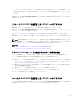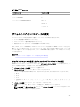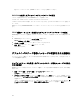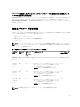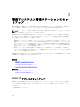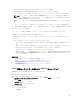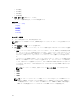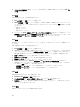Users Guide
表 5. 複数の iDRAC セッション
インタフェース セッション数
iDRAC ウェブインタフェース
6
リモート RACADM
4
ファームウェア RACADM/SMCLP
SSH - 2
Telnet - 2
シリアル - 1
デフォルトログインパスワードの変更
デフォルトパスワードの変更を許可する警告メッセージは、以下の場合に表示されます。
• ユーザー設定権限で iDRAC にログインする。
• デフォルトパスワード警告機能が有効になっている。
• 現在有効になっているアカウントの資格情報が root/calvin である。
SSH、Telnet、リモート RACADM、またはウェブインタフェースを使用して iDRAC にログインするときは、
警告メッセージも表示されます。ウェブインタフェース、SSH、および Telnet の場合は、各セッションに対
して単一の警告メッセージが表示されます。リモート
RACADM の場合、警告メッセージは各コマンドに対
して表示されます。
関連タスク
デフォルトパスワード警告メッセージの有効化または無効化
ウェブインタフェースを使用したデフォルトログインパスワードの変更
iDRAC ウェブインタフェースにログインするときに、デフォルトパスワード警告 ページが表示されたら、パ
スワードを変更できます。これを行うには、次の手順を実行します。
1. デフォルトパスワードの変更 オプションを選択します。
2. 新しいパスワード フィールドに、新しいパスワードを入力します。
パスワードの最大文字数は 20 文字です。文字はマスクされます。次の文字がサポートされています。
• 0~9
• A~Z
• a~z
• 特殊文字:+、&、?、>、-、}、|、.、!、(、'、,、_、[、"、@、#、)、*、;、$、]、/、§、%、=、<、:、{、
I、\
3. パスワードの確認 フィールドに、もう一度パスワードを入力します。
4. 続行 をクリックします。新しいパスワードが設定され、iDRAC にログインされます。
メモ: 続行 は、新しいパスワード フィールドと パスワードの確認 フィールドに入力されたパスワ
ードが一致した場合にのみ有効化されます。
43